电脑如何全盘格式化重装系统win10
- 分类:Win10 教程 回答于: 2023年03月22日 10:20:30
全盘格式化重装系统可以解决之前分区不合理的问题,或者当系统感染病毒而不确定是哪个磁盘被感染时也可以采取全盘格式化重装系统,那么电脑如何全盘格式化重装系统呢?今天小编就带来了教程,下面就一起来看一下电脑全盘格式化重装系统win10方法。
工具/原料:
系统版本:windows10系统
品牌型号:联想YOGA 710-14ISK-IFI
方法/步骤:
方法一:使用小熊工具格式化系统盘重装win10系统
1、先下载小熊一键重装系统软件,运行软件,点击立即重装。

2、该软件自动检测到计算机硬件满足安装条件后,进入系统选择列表,选择Windows10系统,进入下一步。
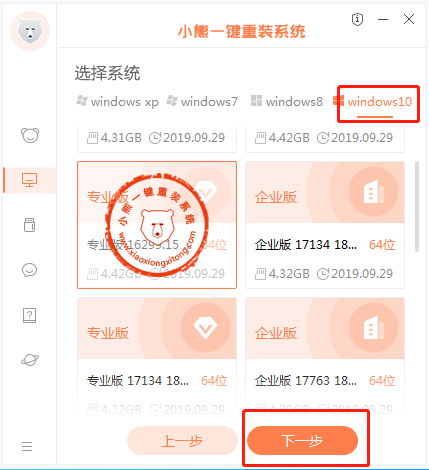
3、接着选择常用的软件进行安装,或者直接进入”下一步”。
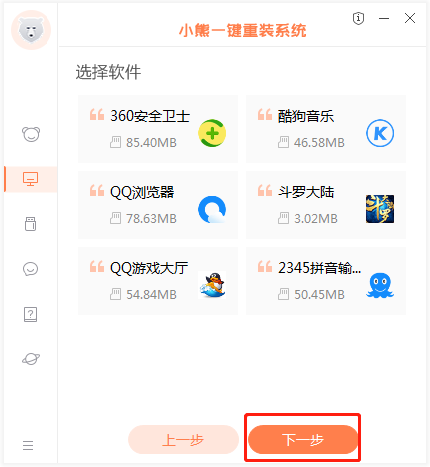
4、然后现在进入到备份数据环节,挑选重要的文件以及数据进行备份,或者直接进入下一步,那么将会格式化系统盘所有数据,开始重装系统。
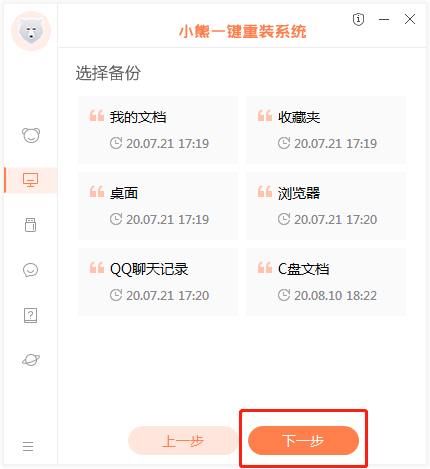
5、等待资源下载与文件备份结束,选择立即重启电脑。

6、随后选择xioaxiongPE操作系统进入,等待软件自动安装win10系统完成。
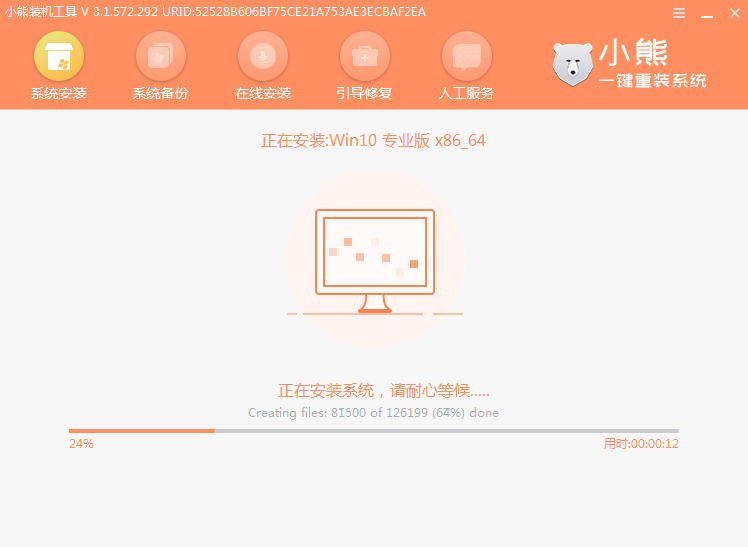


7、等待系统部署完成后,点击“立即重启”,进入win10界面,格式化系统盘重装win10系统成功。

方法二:全盘格式化系统重置此电脑
1、系统格式化重装系统,点击“开始”-“设置”。
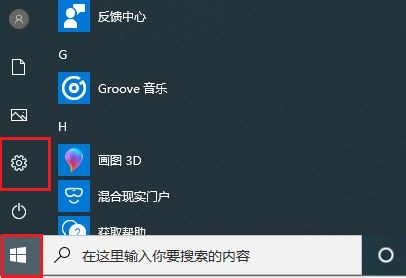
2、进入设置页面,选择“更新和安全”,进入选项中进行系统更新、恢复、备份的操作。
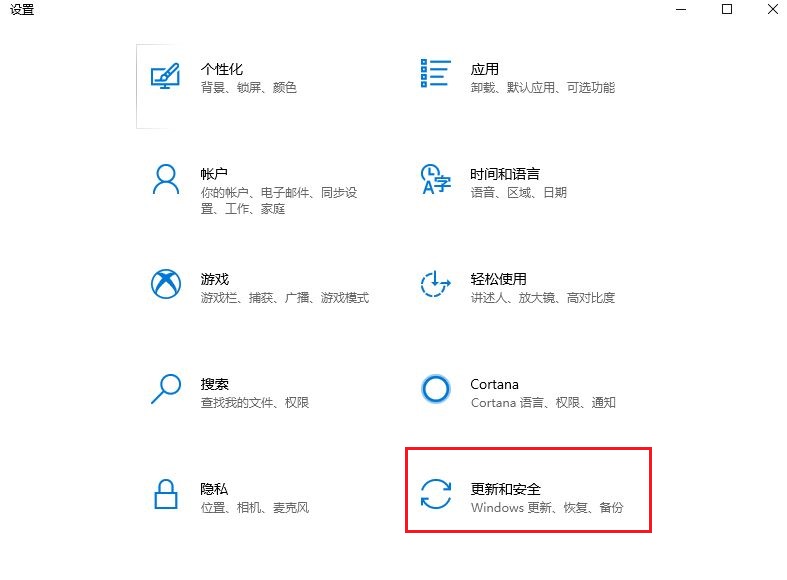
3、接在“恢复”选项中选择“重置此电脑”,点击开始就可。

4、在弹出的窗口中,选择不保留就可,重置完电脑就恢复如初。

总结:
方法一:使用小熊工具格式化系统盘重装win10系统
1、下载小熊一键重装系统软件。
2、接着等待资源下载与文件备份结束,选择立即重启电脑。
3、选择xioaxiongPE操作系统进入,等待软件自动安装win10系统完成。
4、点击“立即重启”,进入win10界面,格式化系统盘重装win10系统成功。
方法二:全盘格式化系统重置此电脑
1、系统格式化重装系统,首先点击“开始”-“设置”。
2、进入选项中进行系统更新、恢复、备份的操作。
3、接在“恢复”选项中选择“重置此电脑”,点击开始即可。
4、在弹出的窗口中,选择不保留即可,重置完电脑就恢复如初。
 有用
92
有用
92


 小白系统
小白系统


 1000
1000 1000
1000 1000
1000 1000
1000 1000
1000 1000
1000 1000
1000 1000
1000 1000
1000 1000
1000猜您喜欢
- win10系统还原不了怎么办2022/03/06
- Win10精简版:更轻、更快、更高效..2024/03/02
- windows10无法完成安装怎么解决..2020/11/26
- windows10升级windows112023/01/17
- 小编教你win1064位旗舰版系统如何更新..2017/05/15
- visio 2010 产品密钥,小编教你visio 2..2018/04/28
相关推荐
- win10系统重装后还是正版吗2024/01/05
- 细说win10没有声音怎么办2018/11/08
- Win10家庭版:提升家庭生活品质的最佳选..2024/04/17
- u盘装系统win10图文教程2017/07/24
- 提升企业效率,探索Win10企业版的无限潜..2024/04/12
- Win10电脑安装指南:简单易懂的步骤指导..2024/03/06




















 关注微信公众号
关注微信公众号





